შენელებულია თქვენი სამუშაო პროცესი? დავალების განრიგი დაგეხმარებათ
- იცოდით, რომ შეგიძლიათ თქვენი ვებსაიტის გახსნის ავტომატიზაცია Windows-ის ნაკლებად ცნობილი ფუნქციების გამოყენებით?
- Task Scheduler საშუალებას გაძლევთ გახსნათ ვებ გვერდი კონკრეტულ დროსა და თარიღზე რამდენიმე შესწორებით.
- შეიტყვეთ, როგორ ჩართოთ ეს პატარა, მაგრამ ძლიერი ბრძანება თქვენს Windows კომპიუტერში.

ხშირად სტუმრობთ ერთსა და იმავე ვებსაიტს დაახლოებით ერთსა და იმავე დროს ყოველდღე? ამან შეიძლება გამოიწვიოს დიდი დროის დახარჯვა ბრაუზერის მრავალი ჩანართის გახსნისა და თქვენი ბრაუზერის არევით შევსებამდე, მხოლოდ რუტინული ამოცანების შესასრულებლად.
აბა, რას იტყვით მის გახსნაზე თქვენი ბრაუზერის ხელით გაშვების გარეშე? ეს საკმაოდ მარტივია და არ საჭიროებს თქვენგან მესამე მხარის აპლიკაციის ჩამოტვირთვას, როგორც ამას ქვემოთ ნახავთ.
როგორ დავაყენო Task Scheduler ვებსაიტის გასახსნელად?
- დააჭირეთ ფანჯრები გასაღები, ტიპი დავალების განრიგი საძიებო ველში და დააწკაპუნეთ გახსენით.

- მარჯვენა გვერდითა პანელზე დააწკაპუნეთ შექმენით ძირითადი დავალება ვარიანტი.
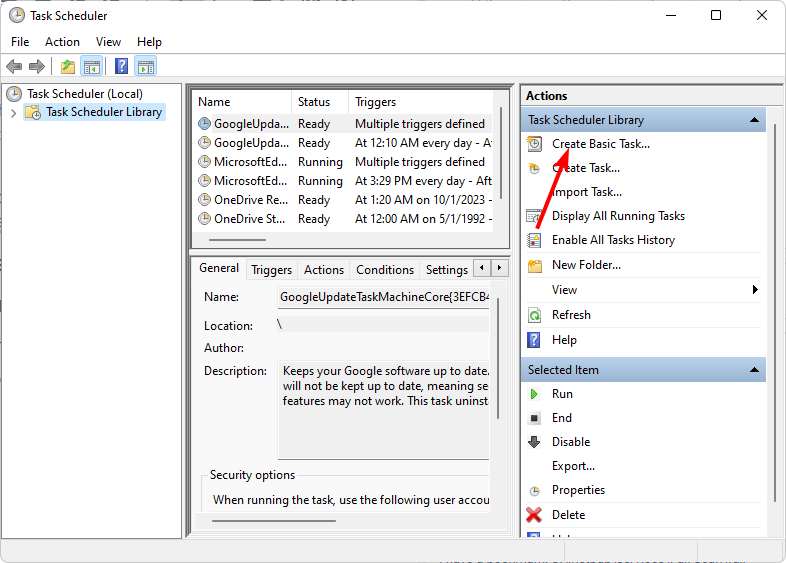
- ში სახელი ველში, ჩაწერეთ ვებსაიტის სახელი, რომლის გახსნაც გსურთ და დააწკაპუნეთ შემდეგი.

- შემდეგი, ქვეშ გამომწვევიდააწკაპუნეთ დროის სიხშირეზე და დააჭირეთ შემდეგი.

- აირჩიეთ რამდენ ხანს გსურთ, რომ აქტივობა განმეორდეს და მოხვდეთ შემდეგი.

- აირჩიეთ დაიწყეთ პროგრამა და დააწკაპუნეთ შემდეგი.

- ში პროგრამა/სკრიპტი ჩანაწერი, ჩაწერეთ სამიზნე აპლიკაციის მდებარეობა, რომლის გახსნაც გსურთ საიტის და დაამატეთ არგუმენტი, შეიყვანეთ ვებსაიტის URL.

- დააწკაპუნეთ შემდეგი და დარწმუნდით, რომ თქვენ მიერ შეყვანილი დეტალები სწორია, შემდეგ დააჭირეთ დასრულება ღილაკი.

- ახლა დააწკაპუნეთ გაიქეცი შეამოწმეთ მუშაობს თუ არა და დაელოდეთ დადგენილ დროს Task-ის გასაშვებად.
- როგორ წაშალოთ Windows 11-ზე სხვა აპების მიერ გამოყენებული ანგარიშები
- როგორ აღვადგინოთ ინდივიდუალური ფაილები Windows სარეზერვოდან
- როგორ შევქმნათ WinPE ჩამტვირთავი დისკი Windows 11-ისთვის
- როგორ ამოიღოთ საერთო პროგრამის ჯგუფები საწყისი მენიუდან
- როგორ შევქმნათ პარამეტრების მალსახმობები Windows 11-ზე [ყველა გვერდისთვის]
და აი თქვენ გაქვთ ეს. მცირე მორგება და დახვეწა შეუძლია დიდ გზას დაადასტუროს, როდესაც საქმე ეხება თქვენს სამუშაო პროცესს. დაგეგმილი დავალებები შეიძლება ბევრ სამუშაოდ ჟღერდეს, მაგრამ თუ ბრაუზერის მძიმე მომხმარებელი ხართ, ეს ნამდვილად მცირე ფასია, რომ გადაიხადოთ საქმეების სწორად შესრულება.
მიუხედავად იმისა, რომ ეს შეიძლება სასარგებლო იყოს ხშირად მონახულებული საიტების გასახსნელად, გახსოვდეთ, რომ გამოიყენოთ იგი სიფრთხილით. ხანდახან, სურათების ფაილების დაგეგმვა შეუძლია გარკვეული დრო გაათავისუფლოს თქვენი ამოცანებისგან, მაგრამ ძალიან ბევრმა საიტმა შეიძლება შეანელოს თქვენი კომპიუტერი და შეაფერხოს თქვენი ინტერნეტ კავშირიც კი, თუ ფრთხილად არ იქნებით.
თქვენ შეგიძლიათ აირჩიოთ გადაიდო ზოგიერთი დამწყები აპი ჩატვირთვის დროის გასაუმჯობესებლად ისე, რომ არ გქონდეთ ძალიან ბევრი განმეორებადი დავალება თქვენს ფირფიტაზე, რომლებიც ერთდროულად ეჯიბრებიან ერთმანეთს ან გამოიყენეთ ავტომატიზაციის ხელსაწყოები. და ეს ყველაფერი არ არის. ჯერ კიდევ არსებობს მეტი რჩევები დავალების განრიგის შესახებ შეგიძლიათ მიმართოთ და ისარგებლოთ მისი მოწინავე პარამეტრებით.
სცადეთ Task Scheduler-ის გამოყენება ვებსაიტის გასახსნელად? როგორი იყო გამოცდილება? შეგვატყობინეთ ქვემოთ მოცემულ კომენტარების განყოფილებაში.


![როგორ გამოვიყენოთ ნარჩენების მართვის პროგრამული უზრუნველყოფა [დანიშვნა და დისპეტჩერიზაცია]](/f/f8f690d20d46b4d510de6f705a23e08a.jpg?width=300&height=460)